Asus ROG Strix XG17AHPE Aura Sync accessory Mode d'emploi
PDF
Télécharger
Document
ROG STRIX XG17AHPE Moniteur de jeu portable Guide de l'utilisateur Table des matières Avertissements............................................................................................ iii Informations de sécurité............................................................................. iv Soin & Nettoyage.......................................................................................... v Services de récupération............................................................................ vi 1.1 Bienvenu !...................................................................................... 1-1 1.2 Contenu de la boîte....................................................................... 1-1 1.3 Présentation du moniteur............................................................. 1-2 1.3.1 Vue avant et instructions de chargement......................... 1-2 2.1 Positions debout du moniteur..................................................... 2-1 2.2 Connectez le moniteur USB au système.................................... 2-2 2.3 Annonces....................................................................................... 2-3 3.1 Menu OSD (Affichage à l’écran)................................................... 3-1 3.1.1 Comment faire pour reconfigurer..................................... 3-1 3.1.2 Présentation des fonctions de l'OSD............................... 3-2 3.2 Spécifications.............................................................................. 3-10 3.3 Guide de dépannage (FAQ)........................................................ 3-11 3.4 Liste des fréquences supportées.............................................. 3-12 Copyright © 2020 ASUSTeK COMPUTER INC. Tous droits réservés. Aucune partie de cette publication y compris les produits et le logiciel décrit dans ce document, ne peut être reproduite, transmise, transcrite, stockée dans un système d’interrogation ou traduite dans une langue quelconque sous quelque forme et par quelque moyen que ce soit sans l’autorisation écrite de ASUSTeK COMPUTER INC. ("ASUS"). La garantie du produit ou service ne sera pas prolongée si : (1) le produit a été réparé, modifié ou altéré, sauf si les réparations, modifications ou altérations ont été autorisées par écrit par ASUS; ou (2) si le numéro de série du produit a été effacé ou n’est plus lisible. ASUS FOURNIT CE MANUEL "TEL QUEL" SANS GARANTIE QUELLE QU’ELLE SOIT, EXPRESSE OU IMPLICITE, Y COMPRIS SANS LIMITATION, TOUTE GARANTIE OU CONDITION IMPLICITE DE QUALITE MARCHANDE OU DE COMPATIBILITE A DES FINS PARTICULIERES. EN AUCUN CAS ASUS, SES DIRECTEURS, MEMBRES DE LA DIRECTION, EMPLOYEÉS OU AGENTS NE SAURAIENT ÊTRE TENUS POUR RESPONSABLES DE DOMMAGES INDIRECTS, SPÉCIAUX, CIRCONSTANCIELS OU CONSÉCUTIFS (Y COMPRIS LES DOMMAGES POUR MANQUE À GAGNER, PERTES COMMERCIALES, PERTE DE JOUISSANCE OU DE DONNÉES, INTERRUPTION D’EXPLOITATION ET AUTRES), MÊME SI ASUS A ÉTÉ AVISÉE DE LA POSSIBILITÉ DE TELS DOMMAGES DÉCOULANT DE TOUT DÉFAUT OU D’ERREUR CONTENUE DANS LE PRÉSENT MANUEL OU PRODUIT. LES SPÉCIFICATIONS ET LES INFORMATIONS CONTENUES DANS LE PRÉSENT MANUEL SONT FOURNIES À TITRE D’INFORMATION UNIQUEMENT ET SONT SOUS RÉSERVE DE CHANGEMENT À TOUT MOMENT SANS PRÉAVIS. ELLES NE DOIVENT PAS ÊTRE INTERPRETEES COMME UN ENGAGEMENT DE LA PART D’ASUS. ASUS N’ENDOSSE AUCUNE RESPONSABILITÉ OU NI AUCUN ENGAGEMENT POUR DES ERREURS OU DES INEXACTITUDES QUI PEUVENT APPARAITRE DANS LE PRÉSENT MANUEL, Y COMPRIS LES PRODUITS ET LOGICIELS QUI Y SONT DÉCRITS. Les noms de produits et d'entreprises qui apparaissent dans le présent manuel peuvent ou non être des marques commerciales ou droits d’auteurs enregistrés de leurs sociétés respectives et ne sont utilisés qu’à titre d’identification et d’explication et au bénéfice de leurs propriétaires, sans intention de contrevenance. ii Avertissements Déclaration de la Commission Fédérale des Télécommunications (FCC) Cet appareil est conforme à la section 15 du règlement de la FCC. L'utilisation est permise sujette aux deux conditions suivantes : • Cet appareil ne doit pas causer d’interférences nuisibles, et • Cet appareil doit pouvoir accepter toutes les interférences reçues, y compris les interférences risquant d’engendrer un fonctionnement indésirable. Cet appareil a été testé et déclaré conforme aux limites définies pour les appareils numériques de Classe B suivant la section 15 du règlement de la FCC. Ces limites sont destinées à assurer une protection raisonnable contre les interférences indésirables lorsque l’appareil est utilisé dans un environnement résidentiel. Cet appareil génère, utilise et peut émettre une énergie de radiofréquence et, s’il n’est pas installé et utilisé selon les instructions, peut causer des interférences nuisibles aux communications radio. Cependant, nous ne pouvons garantir que des interférences ne se produiront pas dans une installation particulière. Si cet appareil cause des interférences indésirables à la réception de la radio ou de la télévision, ce que vous pouvez facilement observer en éteignant et en rallumant l’appareil, nous vous encourageons à prendre une ou plusieurs des mesures correctives suivantes : • • • • Réorienter ou déplacer l’antenne réceptrice. Augmenter la distance entre l’appareil et le récepteur. Connecter l'appareil sur une prise secteur ou sur un circuit différent de celui sur lequel le récepteur est connecté. Consultez votre revendeur ou un technicien radio/télévision qualifié pour de l'aide. Déclaration de la commission canadienne des communications Cet appareil numérique ne dépasse pas les limites de la classe B pour les émissions de sons radio depuis des appareils numériques, définies dans le règlement sur les interférences radio de la commission canadienne des communications. Cet appareil numérique de Classe B est conforme à la norme canadienne ICES-003. iii Informations de sécurité iv • Avant d’installer ce moniteur de jeu portable, lisez attentivement tous les manuels fournis dans la boîte. • Pour réduire le risque d’incendie ou de choc électrique, n’exposez jamais ce moniteur de jeu portable à la pluie ou à l’humidité. • N’essayez jamais d’ouvrir le boîtier du moniteur de jeu portable. • Avant d’utiliser ce moniteur de jeu portable, assurez-vous que tous les câbles sont bien connectés et que les câbles électriques ne sont pas endommagés. Si vous décelez le moindre dommage, contactez immédiatement votre revendeur. • Évitez la poussière, l’humidité et les températures extrêmes. Ne placez pas ce moniteur de jeu portable à un endroit où il pourrait être mouillé. Placez ce moniteur de jeu portable sur une surface stable. • N’insérez jamais des objets et ne renversez jamais un liquide sur les fentes du boîtier de ce moniteur de jeu portable. • Si vous rencontrez des problèmes techniques avec ce moniteur de jeu portable, contactez un technicien de réparation qualifié ou votre revendeur. • Ce moniteur de jeu portable est alimenté par un port USB conforme au circuit LPS et SELV avec IEC60950-1:2005. • NE jetez PAS le produit au feu • N'utilisez PAS le moniteur à proximité d'équipements de chauffage ou dans des lieux où une température élevée est susceptible d'être présente. • Maintenez votre moniteur à l'écart des objets pointus • NE placez PAS d'objets sur votre moniteur Soin & Nettoyage • • Nettoyage. Éteignez votre moniteur et débranchez le câble. Nettoyez la surface du moniteur à l’aide d’un chiffon sans peluche et non abrasif. Les tâches rebelles peuvent être enlevées avec un chiffon légèrement imbibé d'une solution détergente douce. Évitez d'utiliser un nettoyant contenant de l'alcool ou de l'acétone. Utilisez un produit de nettoyage prévue pour les écrans LCD. N’aspergez jamais de nettoyant directement sur l’écran car il pourrait goutter dans le moniteur et entraîner un choc électrique. Les symptômes suivants sont normaux avec le moniteur : • • • Il se peut que vous trouviez l'écran irrégulièrement lumineux selon le motif de bureau que vous utilisez. Lorsque la même image reste affichée pendant de nombreuses heures, une image résiduelle peut rester visible sur l’écran même lorsque l’image a été changée. L’écran récupérera lentement ou vous pouvez éteindre le commutateur d’alimentation pendant des heures. Lorsque l’écran devient noir ou clignote, ou qu’il ne s’allume plus, contactez votre revendeur ou un centre de réparation pour remplacer les pièces défectueuses. Ne réparez pas l’écran vous-même ! Conventions utilisées dans ce guide AVERTISSEMENT : Informations pour éviter de vous blesser en essayant de terminer une tâche. AVERTISSEMENT : Informations pour éviter d’endommager les composants en essayant de terminer une tâche. IMPORTANT : Informations que vous DEVEZ suivre pour terminer une tâche. REMARQUE : Astuces et informations supplémentaires pour aider à terminer un tâche. Où trouver plus d’informations Référez-vous aux sources suivantes pour les informations supplémentaires et pour les mises à jour de produit et logiciel. 1. Sites Web de ASUS Les sites Web internationaux d’ASUS fournissent des informations mises à jour sur les produits matériels et logiciels d’ASUS. Référezvous à http://www.asus.com 2. Documentation en option Votre emballage produit peut inclure une documentation en option qui peut avoir été ajoutée par votre revendeur. Ces documents ne font pas partie de l’emballage standard. v Services de récupération Les programmes de recyclage et de récupération ASUS proviennent de notre engagement au plus haut niveau pour la protection de notre environnement. Nous croyons qu'offrir des solutions pour nos clients leur permet de recycler de manière responsable nos produits, batteries et autres composants et les matériaux d'emballage. Rendez-vous sur http://csr.asus.com/english/Takeback.htm pour les détails de recyclage concernant les informations des différentes régions. vi 1.1 Bienvenu ! Merci d'avoir acheté ce moniteur de jeu portable ASUS® ! Ce nouveau moniteur de jeu portable ASUS offre la plus grande portabilité et simplicité à votre vie, en améliorant votre expérience et le style. 1.2 Contenu de la boîte Vérifiez que tous les éléments suivants sont présents dans la boîte : Moniteur de jeu portable Guide de mise en route Carte de garantie Câble USB Type-C Couvercle ingénieux Adaptateur USB Type-C à A Câble Micro HDMI vers HDMI Adaptateur secteur • Si l’un des éléments ci-dessous est endommagé ou manquant, contactez immédiatement votre revendeur. Moniteur USB type-C XG17AHPE d’ASUS 1-1 1.3 Présentation du moniteur 1.3.1 Vue avant et instructions de chargement 1 2 4 Alimentation Menu Menu Fermer 5 6 7 Bouton d’alimentation / DEL d’alimentation • Appuyez sur ce bouton pour allumer/éteindre le moniteur en cas de branchement à une source valide. • Les couleurs du voyant d’alimentation sont indiquées dans le tableau ci-dessous. 2. Description Bleu Marche/Mode veille Foncé Arrêt Rouge Mode recharge Vert Chargement terminé Bouton MENU : Appuyez sur ce bouton pour ouvrir le menu OSD. • Appuyer longuement sur le bouton vous permet de vérifier rapidement le pourcentage de la batterie même si l'appareil est éteint. • Fermer le menu OSD. Bouton Fermer Bouton Volume & bouton de raccourci de verrouillage/ déverrouillage • Ajuste le niveau du volume. • Touche de raccourci Verrouillage des touches. Appuyez et maintenez-la enfoncée pendant 5 secondes pour activer ou désactiver le Verrouillage des touches. Port Micro-HDMI • 1-2 État • 3. 5. Volume 8 1. 4. Alimentation Fermer 3 Volume Connectez votre ordinateur avec le câble Micro-HDMI Chapitre 1 : Présentation du produit 6. 7. Port USB Type-C • Utilisé pour connecter à une source valide comme un ordinateur portable/ de bureau/téléphone portable supportant les prises USB Type-C avec mode DP Alt ; l'entrée signal prend en charge une résolution maximale de 1920 x 1080 @240Hz. • Utilisé pour charger la batterie ; alimentation jusqu'à 9V@2A 18W avec l’adaptateur QC3.0 fourni dans la boîte ou jusqu'à 12V@2A avec les adaptateurs d'alimentation certifiés PD3.0 vendus sur le marché. Port USB Type-C • 8. Utilisé pour charger la batterie ; alimentation jusqu'à 9V@2A 18W avec l’adaptateur QC3.0 fourni dans la boîte ou jusqu'à 12V@2A avec les adaptateurs d'alimentation certifiés PD3.0 vendus sur le marché. Port de sortie écouteurs IMPORTANT : • Chargez le moniteur pendant 4 heures avant de l'utiliser pour la première fois • Utilisez uniquement l'adaptateur secteur et le câble USB fournis pour charger votre moniteur. Utiliser un autre adaptateur secteur et un autre câble peut endommager votre appareil. AVERTISSEMENT : L'adaptateur peut devenir chaud pendant l'utilisation. NE couvrez PAS l'adaptateur et maintenez-le à l'écart de votre corps lorsqu'il est branché à une source d'alimentation électrique. Si votre appareil devient inhabituellement chaud, débranchez le câble USB de votre appareil et envoyez l'appareil avec l'adaptateur secteur et le câble USB à un technicien de service ASUS qualifié Moniteur USB type-C XG17AHPE d’ASUS 1-3 2.1 Positions debout du moniteur Vous pouvez installer le moniteur dans diverses positions en utilisant le couvercle ingénieux. 1 2 3 1 2 Moniteur USB type-C XG17AHPE d’ASUS 2-1 2.2 Connectez le moniteur USB au système A Micro-HDMI B Type-C C D 2-2 Chapitre 2 : Configuration 2.3 Annonces Comme ce produit et le couvercle ingénieux joint incluent un aimant dans la structure, il existe un risque potentiel de dommages au disque dur de l'ordinateur et aux objets sensibles aux aimants. Assurez-vous de ne pas empiler le produit et l'ordinateur lorsque l'ordinateur est en cours d'utilisation (sous tension ou en mode veille), sinon le disque dur pourrait subir une perte permanente de données ou l'écran de l'ordinateur pourrait être coupé du fait du mécanisme de protection automatique de l'ordinateur. Lorsque vous placez ce produit avec un ordinateur dans un sac, l'ordinateur doit être mis hors tension pour éviter tout dommage possible du disque dur (Voir image A). La capacité de la batterie varie en fonction de la température de l'environnement, de l'humidité et de l'utilisation du moniteur La batterie utilisée dans cet appareil peut présenter un risque d'incendie ou de brûlure chimique si elle est enlevée ou démontée Risque d'explosion si la batterie placée est d'un type incorrect N'essayez jamais de mettre la batterie de votre moniteur en court-circuit N'essayez jamais de démonter et de remonter la batterie du moniteur Arrêtez l'utilisation en cas de fuite La batterie et ses composants doivent être recyclés ou mis au rebut correctement Maintenez la batterie et les autres petits composants à l'écart des enfants Image A Moniteur USB type-C XG17AHPE d’ASUS 2-3 3.1 Menu OSD (Affichage à l’écran) 3.1.1 Comment faire pour reconfigurer Type-C DP 1920 x 1080 @ 60Hz Mode course 82% ROG Strix XG17 Jeux OD Image Adaptive-Sync/FreeSync Couleur GamePlus Alimentation GameVisual Rotation Automatique Amplification Ombre Sélection Entrée MyFavorite Configuration Système 1. Appuyez sur le bouton MENU pour ouvrir le menu OSD. 2. Appuyez sur les boutons et pour vous déplacer entre les différentes options du Menu. Lorsque vous allez d'une icône à une autre, le nom de l'option est mis en surbrillance. 3. Pour sélectionner l'élément en surbrillance dans le menu, appuyez à nouveau sur le bouton . 4. Appuyez sur les boutons et pour sélectionner le paramètre désiré. 5. Appuyez sur le bouton pour afficher la barre de réglage puis utiliser les boutons ou pour effectuer les modifications en fonction des indicateurs dans le menu. 6. Appuyez sur le bouton pour retourner au menu précédent ou appuyez sur pour confirmer et retourner au menu précédent. • :Dispose de l'alimentation provenant de la source lorsque cette icône est affichée • :Niveau de la batterie • :La batterie est en cours de recharge Moniteur USB type-C XG17AHPE d’ASUS 3-1 3.1.2 1. Présentation des fonctions de l'OSD Jeux Cette fonction contient OD, Adaptive-Sync/Free-Sync, GamePlus, GameVisual, Amplification Ombre. Type-C DP 1920 x 1080 @ 60Hz Mode course 82% ROG Strix XG17 Jeux OD Image Adaptive-Sync/FreeSync Couleur GamePlus Alimentation GameVisual Rotation Automatique Amplification Ombre Sélection Entrée MyFavorite Configuration Système • OD : Augmente le temps de réponse avec la technologie Over Drive. Avec Niveau 0 à Niveau 5. • Adaptive-Sync/Free-Sync : Elle permet à une source graphique prise en charge par Adaptive-Sync/FreeSync d'ajuster de façon dynamique le taux de rafraîchissement de l'écran en fonction des taux d'images typiques du contenu, pour plus d'efficacité énergétique et un affichage à faible latence et quasiment sans perturbations. FreeSync est pris en charge entre 48 et 240 Hz avec le port HDMI et le port type C (mode DP Alt). • GamePlus : La fonction GamePlus fournit un ensemble d'outils et crée un meilleur environnement de jeu pour les utilisateurs qui utilisent différents types de jeux. En particulier, la fonction Viseur est spécialement conçue pour les nouveaux joueurs ou les débutants intéressés dans les jeux First Person Shooter (FPS). Pour activer GamePlus : • 3-2 Activez la fonction Viseur, Minuterie, Compteur de FPS ou Alignement écran. Chapitre 3 : Instructions générales GamePlus-Viseur GamePlus-Minuterie Type-C DP 1920 x 1080 @ 60Hz Mode course 82% ROG Strix XG17 Jeux OD Type-C DP 1920 x 1080 @ 60Hz Mode course 82% ROG Strix XG17 Jeux OD Image Adaptive-Sync/FreeSync Image Adaptive-Sync/FreeSync Couleur GamePlus Couleur GamePlus Alimentation GameVisual Alimentation GameVisual Amplification Ombre Rotation Automatique Amplification Ombre Rotation Automatique Sélection Entrée Sélection Entrée MyFavorite MyFavorite Configuration Système Configuration Système GamePlus-Compteur de FPS GamePlus-Alignement écran Type-C DP 1920 x 1080 @ 60Hz Mode course 82% ROG Strix XG17 Jeux • OD Type-C DP 1920 x 1080 @ 60Hz Mode course 82% ROG Strix XG17 Jeux OD Marche Arrêt Image Adaptive-Sync/FreeSync Image Adaptive-Sync/FreeSync Couleur GamePlus Couleur GamePlus Alimentation GameVisual Alimentation GameVisual Amplification Ombre Rotation Automatique Amplification Ombre Rotation Automatique Sélection Entrée Sélection Entrée MyFavorite MyFavorite Configuration Système Configuration Système GameVisual : Cette fonction contient huit sous-fonctions que vous pouvez sélectionner en fonction de votre préférence. Chaque mode possède l’option Réinitialiser, pour vous permettre de garder votre réglage ou de retourner au mode prédéfini. • Mode Paysage : Le meilleur choix pour afficher des photos de paysage avec la technologie de vidéo intelligente GameVisual™. • Mode course : Le meilleur choix pour jouer à des jeux de course avec la technologie de vidéo intelligente GameVisual™. • Mode cinéma : Le meilleur choix pour regarder des films avec la technologie de vidéo intelligente GameVisual™. • Mode RTS/RPG : Le meilleur choix pour jouer à des jeux de stratégie en temps réel (RTS)/jeux de rôle (RPG) avec la technologie de vidéo intelligente GameVisual™. • Mode FPS : Le meilleur choix pour jouer à des jeux de tir à la première personne avec la technologie de vidéo intelligente GameVisual™. • Mode sRGB : C’est le meilleur choix pour afficher les photos et les images venant des PC. • Mode MOBA : Le meilleur choix pour jouer à des jeux d'arène de bataille en ligne multijoueur (MOBA) avec la technologie de vidéo intelligente GameVisual™. • Mode Utilisateur : D'autres éléments peuvent être ajustés dans le menu Couleur. Moniteur USB type-C XG17AHPE d’ASUS 3-3 • 2. • Dans le Mode course, les fonctions Saturation, Netteté et ASCR ne peuvent pas être réglées par l’utilisateur. • Dans Mode sRGB, les fonctions Saturation, Température Couleur, Netteté, Luminosité, Contraste et ASCR et ne sont pas configurables par l'utilisateur. • Dans le Mode MOBA, les fonctions Saturation, Netteté et ASCR ne peuvent pas être réglées par l’utilisateur. Amplification Ombre : L'accentuation des couleurs foncées permet d'ajuster la courbe gamma du moniteur pour enrichir les tons foncés dans une image, permettant de trouver bien plus facilement les scènes et les objets sombres. Image Vous pouvez régler Luminosité, Contraste, Netteté, VividPixel, ASCR, Contrôle de l'aspect, et Filtre de lumière bleue de l’image depuis cette fonction principale. Type-C DP 1920 x 1080 @ 60Hz Mode course 82% ROG Strix XG17 Jeux Luminosité 100 Image Contraste 100 Couleur Netteté Alimentation VividPixel Rotation Automatique ASCR Sélection Entrée Contrôle de l'aspect MyFavorite Filtre de lumière bleue 0 Configuration Système • Luminosité : La plage de réglage est de 0 à 100. • Contraste: La plage de réglage est de 0 à 100. • Netteté : Règle la netteté de l’image. La plage de réglage est de 0 à 100. • VividPixel : Technologie exclusive de ASUS qui rend les images plus vivantes avec des détails cristallins, pour votre plaisir. La plage de réglage est de 0 à 100. • ASCR : Choisissez Marche ou Arrêt pour activer ou désactiver la fonction de rapport de contraste dynamique. • Contrôle de l'aspect : Permet de régler le rapport d’aspect sur “Plein écran”, “4:3” et “1:1”. • Filtre de lumière bleue : Ajustez le niveau d'énergie de la lumière bleue émise par le rétroéclairage à DEL. • 3-4 Choisissez 4:3 pour afficher l'image conformément au rapport d'aspect original de la source d'entrée. Chapitre 3 : Instructions générales • • • Lorsque Filtre de lumière bleue est activé, les paramètres par défaut du Mode course sont importés automatiquement. Entre Niveau 1 et Niveau 3, la fonction Luminosité peut être réglée par l’utilisateur. Niveau 4 est le réglage optimisé. Il est conforme à la certification TUV pour la lumière bleue faible. La fonction Luminosité n'est pas configurable par l'utilisateur. Veuillez consulter ce qui suit pour atténuer la fatigue oculaire: • Les utilisateurs doivent passer du temps à l'écart de l'écran s'ils travaillent pendant plusieurs heures. Il est conseillé de faire de courtes pauses (au moins 5 minutes) après environ 1 heure de travail continu sur l'ordinateur. Prendre des pauses courtes et fréquentes est plus efficace qu'une seule pause plus longue. • Pour réduire la fatigue oculaire et la sécheresse oculaire, les utilisateurs doivent reposer leurs yeux régulièrement en fixant des objets éloignés. • Des exercices des yeux permettent de réduire la fatigue oculaire. Répétez souvent ces exercices. Si la fatigue oculaire persiste, veuillez consulter un médecin. Exercices des yeux : (1) Regardez de manière répétée de haut en bas (2) Roulez lentement des yeux (3) Bougez vos yeux en diagonale. • La lumière bleue à haute énergie peut conduire à de la fatigue oculaire et à la DMLA (Dégénérescence maculaire liée à l'âge). Filtre de lumière bleue pour réduire la lumière bleue nocive à 70 % (max.) afin d'éviter le SVI (syndrome de vision informatique). 3. Couleur Choisissez la couleur d'image désirée avec cette fonction. Type-C DP 1920 x 1080 @ 60Hz Mode course 82% ROG Strix XG17 Jeux Température Couleur Image Gamma Couleur Saturation Alimentation Rotation Automatique Sélection Entrée MyFavorite Configuration Système • • • Température Couleur : Contient trois modes de couleur préréglés (Froid, Normal, Chaud) et Mode Utilisateur. Gamma: Contient trois modes de gamma dont 1.8, 2.2 et 2.5. Saturation: La plage de réglage est de 0 à 100. Moniteur USB type-C XG17AHPE d’ASUS 3-5 • 4. En Mode Utilisateur, les couleurs R (Rouge), V (Vert), et B (Bleu) peuvent être réglées par l’utilisateur ; la plage de réglage va de 0 à 100. Alimentation Vous pouvez régler la fenêtre d’appareil d’entrée et l’appareil d’entrée à partir de cette fonction principale. Type-C DP 1920 x 1080 @ 60Hz Mode course 82% ROG Strix XG17 Jeux Fenêtre Appareil Entrée Image Appareil Entrée Couleur Alimentation Rotation Automatique Sélection Entrée MyFavorite Configuration Système • • Fenêtre Appareil Entrée : Pour activer/désactiver l’appareil d'entrée et l'alimentation électrique avec une fenêtre de question NB/PC QUAND elles sont connectées. Appareil Entrée : Sélectionnez "Téléphone" en cas de connexion à un téléphone portable (la fonction d'alimentation électrique n'est pas disponible en mode "Téléphone" car les appareils mobiles ne peuvent pas fournir une puissance de sortie suffisante). Sélectionnez "NB/PC" en cas de connexion à un NB/PC puis sélectionnez "Charge sur NB/PC" avec la fonction de chargement. Cette fonction vous permet d’avoir un temps de fonctionnement plus long. Dans la sous-fonction NB/PC, vous pouvez désactiver la fonction d'alimentation électrique en sélectionnant “Charge sur NB/PC inutile” * Pas de recharge signifie ici disposer d'une alimentation inférieure à 100 mA et cela n'affecte pas la durée de vie/l'utilisation des batteries des appareils hôtes connectés. * Vérifiez l'alimentation de la batterie qui pourrait chuter après en charge de NB/PC ou ECO Mode car certains appareils ont une puissance de sortie limitée. 3-6 Chapitre 3 : Instructions générales 5. Rotation Automatique Choisissez entre Rotation Automatique marche et arrêt. Type-C DP 1920 x 1080 @ 60Hz Mode course 82% ROG Strix XG17 Jeux Marche Image Arrêt Couleur Alimentation Rotation Automatique Sélection Entrée MyFavorite Configuration Système * La rotation automatique est supportée par le logiciel DisplayWidget et ne fonctionne que sous le système d'exploitation Windows, veuillez vous rendre sur www.asus.com pour télécharger la dernière version du DisplayWidget pour cette fonction. 6. Sélection Entrée Sélectionnez la source d'entrée : • HDMI et Type-C Type-C DP 1920 x 1080 @ 60Hz Mode course 82% ROG Strix XG17 Jeux HDMI Image Type-C Couleur Alimentation Rotation Automatique Sélection Entrée MyFavorite Configuration Système * Le moniteur consommera toujours de l’énergie lorsqu’il est éteint ou en veille ; il est recommandé de débrancher le câbleHDMI. Moniteur USB type-C XG17AHPE d’ASUS 3-7 7. MyFavorite Vous pouvez régler Raccourci et Régl. Personnalisé depuis cette fonction principale. Type-C DP 1920 x 1080 @ 60Hz Mode course 82% ROG Strix XG17 Jeux Raccourci Image Régl. Personnalisé Couleur Alimentation Rotation Automatique Sélection Entrée MyFavorite Configuration Système • • 8. Raccourci : L'utilisateur peut choisir entre “Filtre de lumière bleue” “GameVisual”, “Luminosité”, “Contraste”, “Rotation Automatique”, “Sélection Entrée”, “Volume”, “GamePlus” et les utiliser comme touches de raccourci. Le réglage par défaut est Volume. Régl. Personnalisé : Vous pouvez effectuer les réglages en fonction de vos préférences. Configuration Système Pour ajuster la configuration du système. Type-C DP 1920 x 1080 @ 60Hz Mode course 82% ROG Strix XG17 Jeux Langue Image Volume Couleur ECO Mode Alimentation Indicateur d’alimentation Rotation Automatique Verr touche d'alim Sélection Entrée Serrure MyFavorite Configuration OSD Configuration Système Informations 50 Type-C DP 1920 x 1080 @ 60Hz Mode course 82% ROG Strix XG17 Jeux Tout réinit. Image Couleur Alimentation Rotation Automatique Sélection Entrée MyFavorite Configuration Système 3-8 Chapitre 3 : Instructions générales • Langue : Pour choisir la langue du menu OSD. Les sélections possibles sont : Anglais, Français, Allemand, Espagnol, Italien, Hollandais, Russe, Polonais, Tchèque, Croate, Hongrois, Roumain, Portugais, Turc, Chinois simplifié, Chinois traditionnel, Japonais, Coréen, Perse, Thaï et Indonésien. • Volume : Sélectionnez "Volume" pour régler le niveau du volume en sortie. • ECO Mode : Pour activer le mode d’économie d’énergie. • Indicateur d’alimentation : Pour allumer/éteindre le voyant d’alimentation DEL. • Verr touche d'alim. : Pour activer/désactiver la touche d'alimentation. • Serrure : Désactive le fonctionnement de toutes les touches. Appuyez sur la touche Bas (touche de raccourci) pendant plus de cinq secondes pour désactiver la fonction de verrouillage des boutons. • Configuration OSD : Règle le Délai OSD, DDC/CI et la Transparence de l’écran OSD. • Informations : Affiche les informations du moniteur. • Tout réinit. : Sélectionner "Oui" pour restaurer tous les réglages sur le mode d'usine par défaut. Moniteur USB type-C XG17AHPE d’ASUS 3-9 3.2 Spécifications Modèle Taille du panneau Résolution XG17AHPE Écran large 17,3’’(16:9) 1920 x 1080 Luminosité (Typ.) 300 nuits Contraste (Typ.) 1000:1 Couleurs de l’écran 16,7 M Entrée Numérique Mode Alt DisplayPort™ pour USB Type-C™ HDMI via Micro HDMI Sortie casque Oui Consommation électrique ≦ 10 W Temp. de fonctionnement 0°C ~ 40°C Humidité de fonctionnement 20-90 % HR Haut-parleur Phys. Dimensions (LxHxP) Dimensions de la boîte (LxHxP) Poids net (approx.) Poids brut (approx.) Approbations réglementaires Tension de voltage Adaptateur 1W x 2 399,09 x 250,51 x 9,95 mm 521 x 362 x 99 mm 1,06 kg 3,1 kg UL/cUL, CB, CE, CCC, KCC, FCC, BSMI, EAC(CU), RCM, VCCI, J-Moss, UkrSEPRO, RoHS, DEEE, Windows 7 & 8.1 & 10 WHQL, Filtre de lumière bleue, Absence de scintillement, BIS 5-9V , 2,0 A La spécification de chargement QC3.0 est prise en charge ASUS/AD2068M20 100-240­V~50/60 Hz 0,5 A 5 V , 2 A (Modèle normal) OU 9 V , 2 A (Modèle à charge rapide) *Les spécifications sont sujettes à modification sans préavis. 3-10 Chapitre 3 : Instructions générales 3.3 Guide de dépannage (FAQ) Problème Solution possible Le voyant DEL d’alimentation • Vérifiez si le port Type-C et HDMI est connecté à la source de signal. n’est pas MARCHE • Vérifiez si la source du signal est allumée. • Branchez l'adaptateur ASUS et vérifiez si le niveau de la batterie est faible ; si tel est le cas, chargez la batterie avant de l'utiliser. • Appuyez sur le bouton pour vérifier si le moniteur est en mode Marche. • Vérifiez la fonction Indicateur d’alimentation dans le menu principal OSD. Sélectionnez "Marche" pour activer le voyant DEL. La DEL d'alimentation • Vérifiez si le moniteur et l’ordinateur sont en s'allume en bleu et il n'y a mode Marche. aucune image à l'écran • Assurez-vous que le câble USB Type-C et HDMI est correctement connecté entre le moniteur de jeu portable et l'ordinateur. • Vérifiez le câble de signal et assurez-vous qu’aucune broche n’est tordue. • Connectez l'ordinateur à un autre moniteur disponible pour vérifier que l'ordinateur fonctionne correctement. L’image de l’écran est trop • Réglez la luminosité avec le bouton. claire ou trop foncée L'image de l'écran n'est pas • Assurez-vous que le câble USB Type-C et centrée ou pas de bonne HDMI est correctement connecté entre le taille moniteur de jeu portable et l'ordinateur. • Éloignez les appareils électriques susceptibles de causer des interférences. Les couleurs de l’image de • Inspectez le câble USB Type-C et HDMI, l’écran sont bizarres (le blanc et assurez-vous qu'aucune broche n'est n’apparaît pas blanc) courbée. Le moniteur s'éteint • Le moniteur s'éteint automatiquement lorsque automatiquement le niveau de la batterie est à zéro. Veuillez brancher l'adaptateur ASUS et vérifier si le niveau de la batterie est faible ; si tel est le cas, chargez la batterie avant de l'utiliser. • Veuillez vérifier si la source du signal est passée en mode veille. Le moniteur s'éteint automatiquement une fois que la source de signal a été en veille pendant plus de 15 secondes pour réduire la consommation d'énergie. Moniteur USB type-C XG17AHPE d’ASUS 3-11 La source de signal est affichée en mode alimentation électrique Lorsqu'il n'y a pas de signal ou d'entrée de recharge d'alimentation, mais que le voyant LED reste allumé en vert Le téléphone portable ne fonctionne plus après avoir été réinitialisé. 3.4 • Le moniteur dispose d'une petite quantité d'électricité provenant de la source de signal. Cela est normal. • Veuillez appuyer simultanément sur le bouton marche/arrêt et sur la touche de menu pendant quelques secondes afin de permettre au système de se réinitialiser. • Déconnectez le XG17AHPE avant de réinitialiser le téléphone portable. Liste des fréquences supportées Fréquences primaires de PC supportées Résolution 640x480, 60Hz 640x480, 67Hz 640x480, 72Hz 640x480, 75Hz 720x400, 70Hz 800x600, 56Hz 800x600, 60Hz 800x600, 72Hz 800x600, 75Hz 832x624, 75Hz 1024x768, 60Hz 1024x768, 70Hz 1024x768, 75Hz 1152x864, 75Hz 1280x960, 60Hz 1280x1024, 60Hz 1280x1024, 75Hz 1280x720, 60Hz 1280x800, 60Hz 1440x900, 60Hz 1680x1050, 60Hz 1920x1080, 50Hz 1920x1080, 60Hz 1920x1080, 75Hz 1920x1080, 100Hz 1920x1080, 120Hz 1920x1080, 144Hz 1920x1080, 240Hz 3-12 H(KHz) 31,469 35 37,861 37,5 31,469 35,156 37,879 48,077 46,875 35 48,363 56,476 60,023 67,5 60 63,981 79,976 44,772 49,702 55,935 65,29 56,25 67,5 84,6434 112,5 135 158,414 274,5192 V(Hz) 59,94 66,667 72,809 75 70,087 56,25 60,317 72,188 75 66,667 60,004 70,069 75,029 75 60 60,02 75,025 59,855 59,81 59,887 59,954 50 60 74,90567 100 120 144 239,964 Pixel (MHz) 25,175 30,24 31,5 31,5 28,322 36 40 50 49,5 30,24 65 75 78,75 108 108 108 135 74,5 83,5 106,5 146,25 148,5 148,5 220,75 297 297 325,7 571 Chapitre 3 : Instructions générales ">
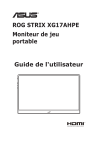
Lien public mis à jour
Le lien public vers votre chat a été mis à jour.